近日有一些小伙伴咨询小编AutoCAD2014如何隐藏命令窗口?下面就为大家带来了AutoCAD2014隐藏命令窗口方法,有需要的小伙伴可以来了解了解哦。
第一步:启动AutoCAD2014软件,按照设计数据创建图形文件(如图所示)。

第二步:点击自定义快速访问工具栏向下箭头。弹出下拉列表选项,选择"显示菜单栏"项(如图所示)。

第三步:唤出"系统菜单栏"区。点击"工具"图标,弹出"工具"菜单选择"命令行"项(如图所示)。
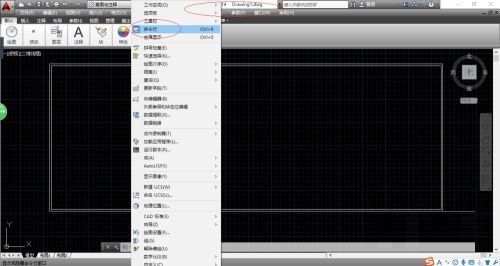
第四步:弹出"命令行-关闭窗口"对话框。显示"是否关闭命令行窗口?"信息,点击"是"按钮(如图所示)。
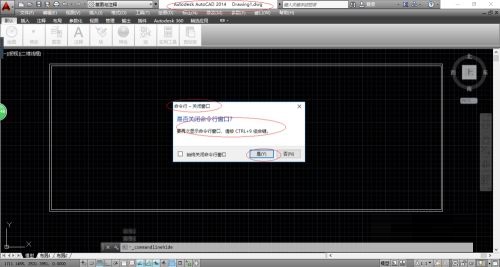
第五步:命令窗口显示"_commandlinehide"。完成隐藏命令窗口的操作,按"ctrl+9"组合键可再次显示命令窗口(如图所示)。
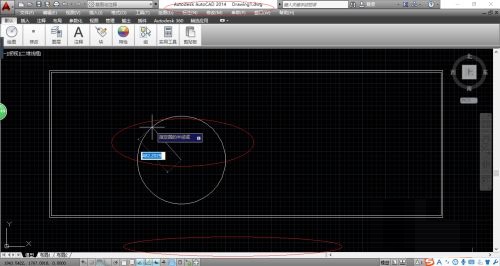
第六步:命令窗口显示"_commandline"(如图所示)。
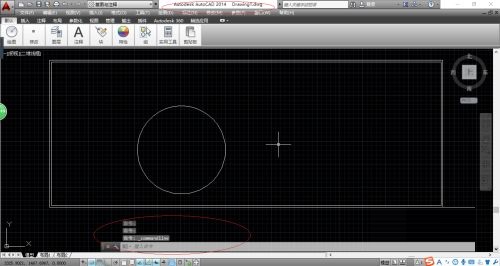
以上就是小编给大家带来的AutoCAD2014如何隐藏命令窗口的全部内容,希望能够帮助到大家哦。